Fix USB Composite Device ne peut pas fonctionner correctement avec USB 3.0
Publié: 2019-04-21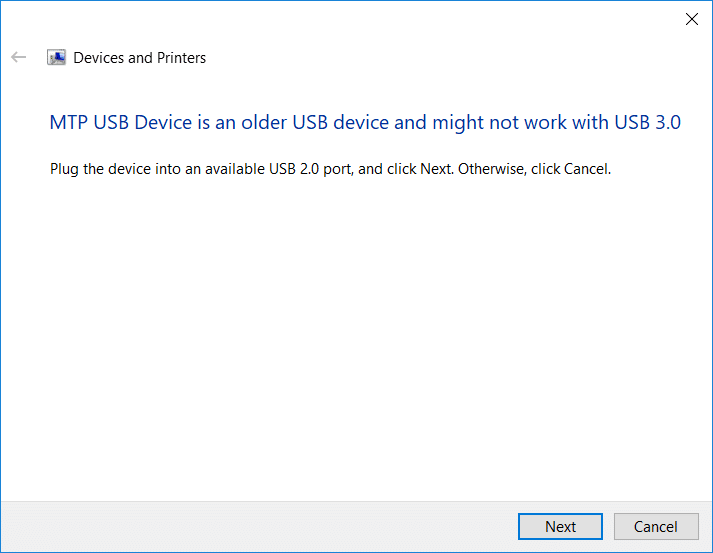
Si vous rencontrez des problèmes avec votre périphérique USB composite, par exemple s'il ne peut pas fonctionner correctement avec USB 3.0 , ne vous inquiétez pas car ce guide vous aidera à résoudre ce problème. C'est vraiment un moment heureux que vous ayez acheté un nouvel ordinateur portable avec la dernière configuration. Vous avez peut-être entendu dire que pour un transfert de fichiers plus rapide via les ports USB, l'USB 3.0 est le port le plus recherché. Par conséquent, la plupart des appareils ne sont livrés qu'avec cette configuration. Cependant, vous pouvez oublier que si vous avez une ancienne imprimante qui ne peut pas fonctionner sur les derniers ports USB 3.0.
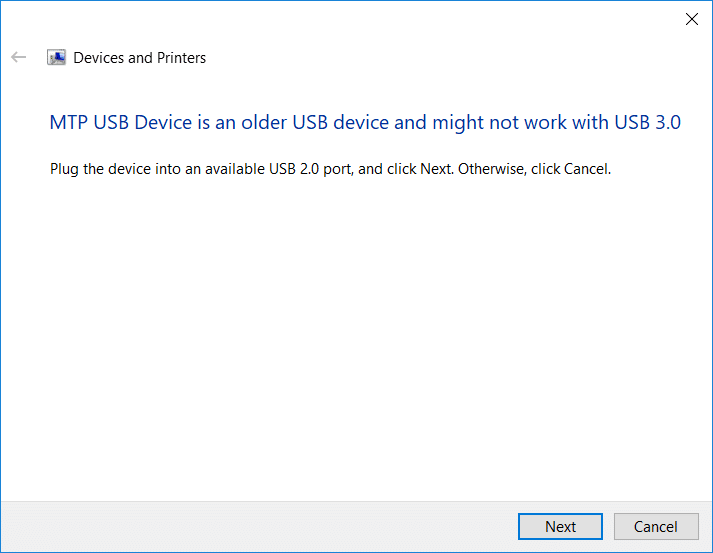
"Le périphérique USB est un périphérique USB plus ancien et peut ne pas fonctionner USB 3.0"
La plupart des anciens appareils fonctionnent sur des ports USB 2.0. Cela signifie que vous allez rencontrer des problèmes lors de la connexion d'anciens appareils avec le dernier port USB 3.0. L'une des erreurs les plus courantes que vous rencontrez est "Le périphérique composite USB ne peut pas fonctionner correctement avec USB 3.0". Cependant, dans certains cas, les utilisateurs ne rencontrent aucun problème lors de la connexion de l'ancienne imprimante au port USB 3.0. Pas de soucis, vous n'avez pas besoin de paniquer ou de jeter votre ancienne imprimante car nous allons vous expliquer certaines méthodes pour réparer le périphérique composite USB ne peut pas fonctionner correctement avec le problème USB 3.0.
Contenu
- Fix USB Composite Device ne peut pas fonctionner correctement avec USB 3.0
- Méthode 1 - Mettre à jour le pilote USB
- Méthode 2 - Réinstaller les contrôleurs USB
- Méthode 3 - Activer la prise en charge de l'héritage USB dans le BIOS
- Méthode 4 - Empêcher Windows d'éteindre les appareils
- Méthode 5 - Carte d'extension USB 2.0
- Méthode 6 - Exécutez l'outil de dépannage du matériel et des périphériques
- Méthode 7 - Dépanneur USB Windows
Fix USB Composite Device ne peut pas fonctionner correctement avec USB 3.0
Assurez-vous de créer un point de restauration au cas où quelque chose tournerait mal.
Méthode 1 - Mettre à jour le pilote USB
Parfois, tout dépend du conducteur. S'il est corrompu, mis à jour ou manquant, vous pouvez rencontrer le problème ci-dessus.
1.Appuyez sur la touche Windows + R puis tapez devmgmt.msc et Entrée pour ouvrir le Gestionnaire de périphériques.
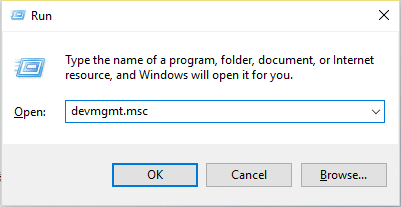
2. Développez les contrôleurs Universal Serial Bus.
3.Cliquez avec le bouton droit sur le concentrateur USB générique et sélectionnez "Mettre à jour le pilote".
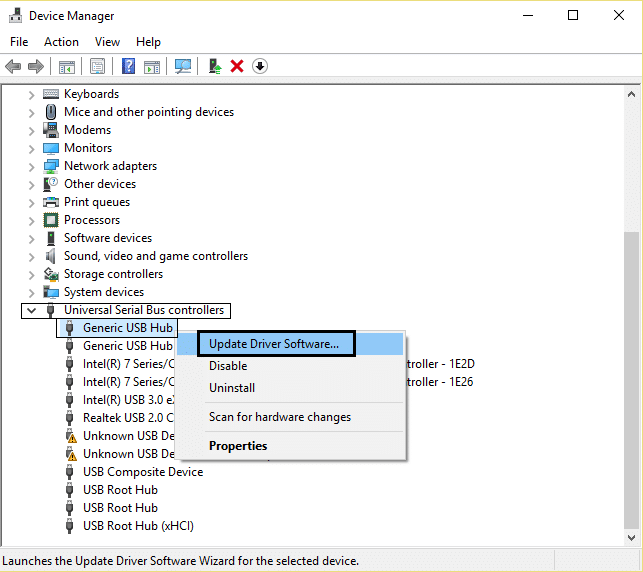
4.Maintenant, sélectionnez Parcourir mon ordinateur pour le logiciel du pilote.

5.Cliquez sur Me laisser choisir parmi une liste de pilotes sur mon ordinateur.
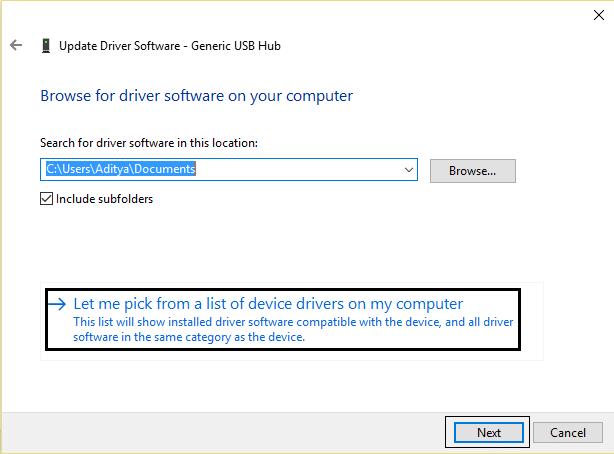
6.Sélectionnez Generic USB Hub dans la liste des pilotes et cliquez sur Next.
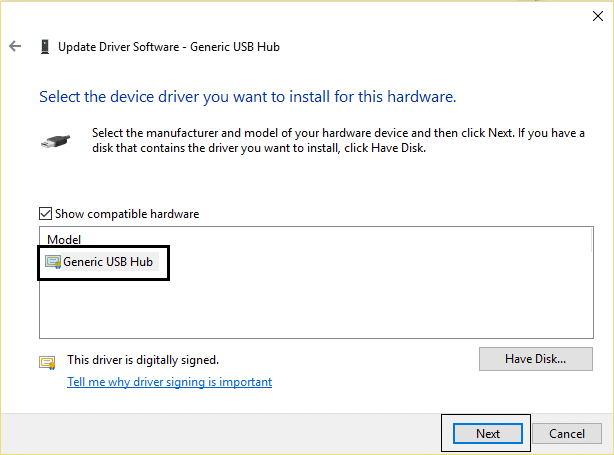
7.Attendez que Windows termine l'installation, puis cliquez sur Fermer.
8.Assurez-vous de suivre les étapes 4 à 8 pour tous les « Hub USB Generis » présents sous les contrôleurs Universal Serial Bus.
9.Si le problème n'est toujours pas résolu, suivez les étapes ci-dessus pour tous les périphériques répertoriés sous les contrôleurs Universal Serial Bus.
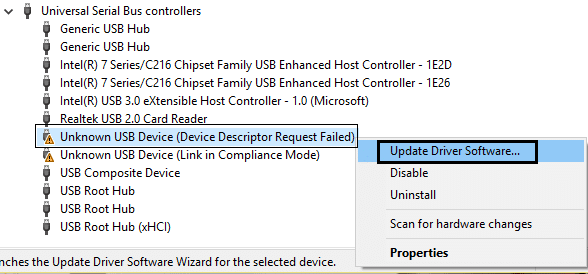
Cette méthode peut être en mesure de réparer le périphérique composite USB ne peut pas fonctionner correctement avec USB 3.0 , sinon continuez.
Méthode 2 - Réinstaller les contrôleurs USB
Une autre méthode consiste à désactiver et réactiver vos contrôleurs USB. Il est possible que le problème provienne du contrôleur USB. Vous n'avez pas à vous inquiéter en suivant les étapes pour effectuer ce processus car il est totalement inoffensif pour votre système.
1.Ouvrez le Gestionnaire de périphériques. Appuyez sur Windows + R et tapez « devmgmt.ms c ».
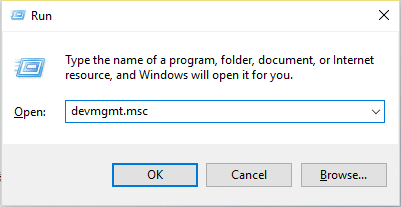
2. Ici, vous devez cliquer sur les contrôleurs Universal Serial Bus et développer cette option.
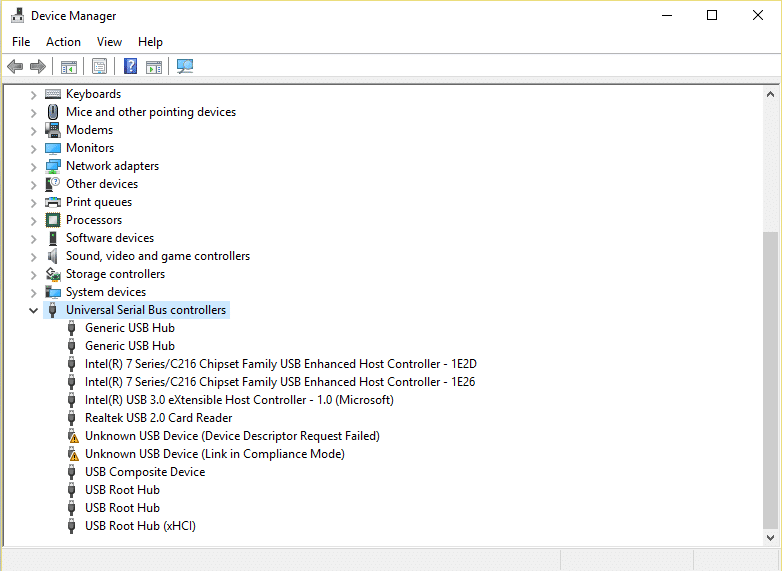
3. Ici, vous devez cliquer avec le bouton droit sur chaque contrôleur USB et choisir l'option Désinstaller .
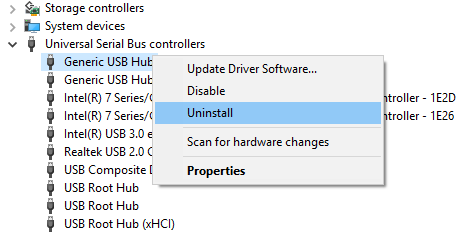
4.Vous devez répéter la même procédure avec tous les contrôleurs USB disponibles répertoriés sous Contrôleurs Universal Serial Bus.

5.Enfin, une fois que vous avez terminé le processus de désinstallation, vous devez redémarrer votre système.
6. Lors du redémarrage de votre système, Windows analysera automatiquement votre système à la recherche de modifications matérielles et installera tous les pilotes manquants.
Méthode 3 - Activer la prise en charge de l'héritage USB dans le BIOS
Si vous êtes toujours aux prises avec ce problème, vous pouvez opter pour cette méthode. Il vous suffit d'accéder aux paramètres de votre BIOS pour vérifier si la prise en charge héritée de l'USB est activée ou non. S'il n'est pas activé, vous devez l'activer. J'espère que vous obtiendrez notre problème résolu.
1. Éteignez votre ordinateur portable, puis rallumez-le et appuyez simultanément sur F2, SUPPR ou F12 (selon votre fabricant) pour accéder à la configuration du BIOS.
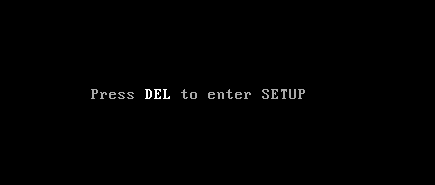
2.Naviguez vers Avancé à l'aide des touches fléchées.
3. Accédez à Configuration USB , puis à Activer la prise en charge héritée de l'USB.
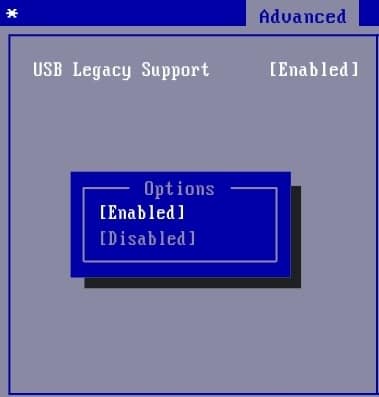
4. Quittez l'enregistrement des modifications et vérifiez si vous êtes en mesure de réparer le périphérique USB est un périphérique USB plus ancien et peut ne pas fonctionner avec le problème USB 3.0.
Méthode 4 - Empêcher Windows d'éteindre les appareils
Avez-vous déjà remarqué que pendant un instant votre imprimante se connecte puis se déconnecte ? Oui, il peut y avoir un problème Windows qui éteint automatiquement l'appareil pour économiser de l'énergie. Habituellement, il s'agit simplement d'économiser de l'énergie dans la plupart des appareils, en particulier dans les ordinateurs portables.
1. Appuyez sur Windows + R et tapez « devmgmt.msc » et appuyez sur Entrée pour ouvrir le Gestionnaire de périphériques.
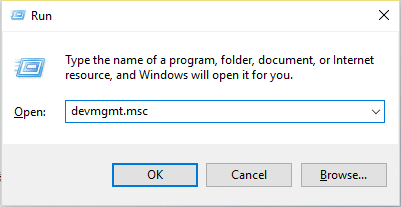
2.Vous devez accéder aux contrôleurs de périphériques série USB.
3.Vous devez localiser le concentrateur racine USB, puis cliquer avec le bouton droit sur chaque concentrateur racine USB , accéder aux propriétés et choisir l' onglet Gestion de l'alimentation.
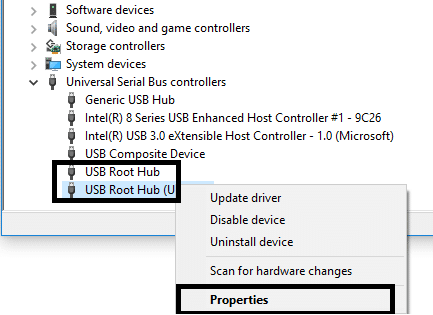
4. Ici, vous devez décocher la case " Autoriser l'ordinateur à éteindre cet appareil pour économiser de l'énergie ". Enfin, enregistrez vos paramètres.
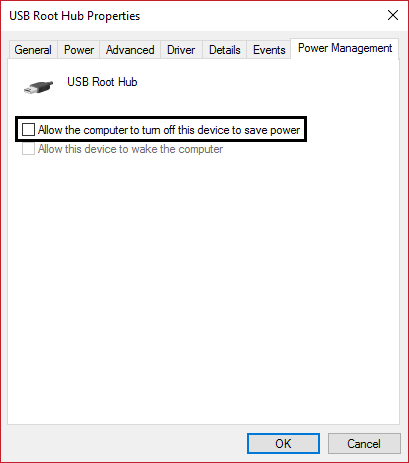
5. Redémarrez votre système et essayez de reconnecter votre imprimante.
Méthode 5 - Carte d'extension USB 2.0
Malheureusement, si aucune des méthodes mentionnées ci-dessus n'a bien fonctionné pour vous de réparer le périphérique composite USB ne peut pas fonctionner correctement avec USB 3.0, vous pouvez acheter une carte d'extension USB 2.0 pour connecter votre ancienne imprimante à votre nouvel ordinateur portable.
Méthode 6 - Exécutez l'outil de dépannage du matériel et des périphériques
1.Appuyez sur la touche Windows + I pour ouvrir les paramètres, puis cliquez sur l'icône Mise à jour et sécurité .
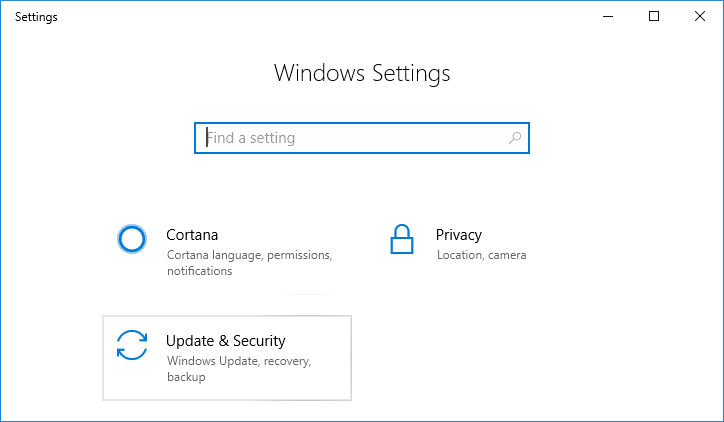
2. Dans le menu de gauche, assurez-vous de sélectionner Dépannage.
3.Maintenant, sous la section "Rechercher et résoudre d'autres problèmes", cliquez sur " Matériel et périphériques ".
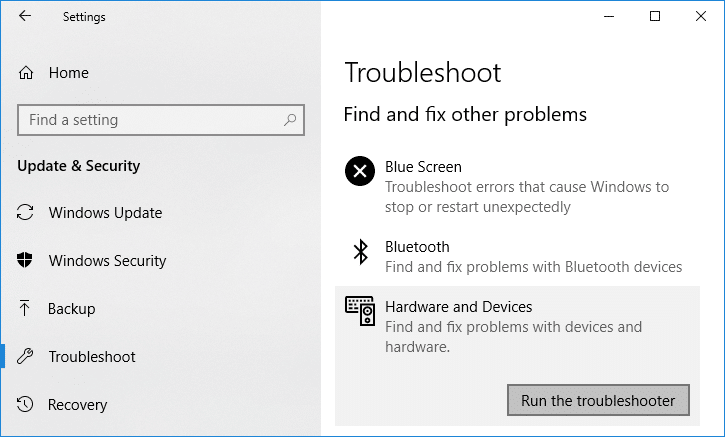
4.Ensuite, cliquez sur Exécuter le dépanneur et suivez les instructions à l'écran pour réparer le périphérique composite USB ne peut pas fonctionner correctement avec USB 3.0.
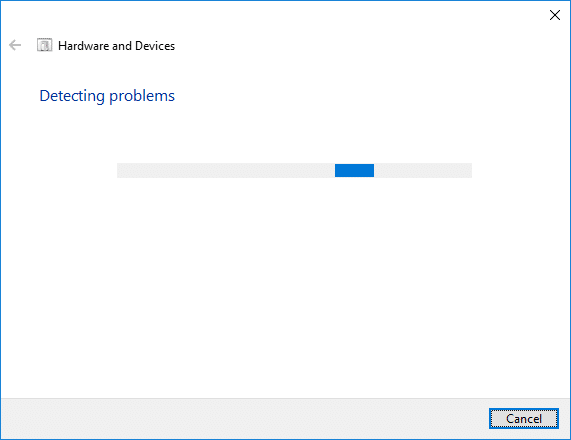
Méthode 7 - Dépanneur USB Windows
Windows a sa propre section de dépannage pour aider tous les utilisateurs de Windows. Vous pouvez facilement obtenir de l'aide directement de Microsoft pour résoudre votre problème. Cet outil de diagnostic et de réparation basé sur le Web de Windows détectera automatiquement le problème et le réparera ou donnera des idées pour résoudre ce problème.
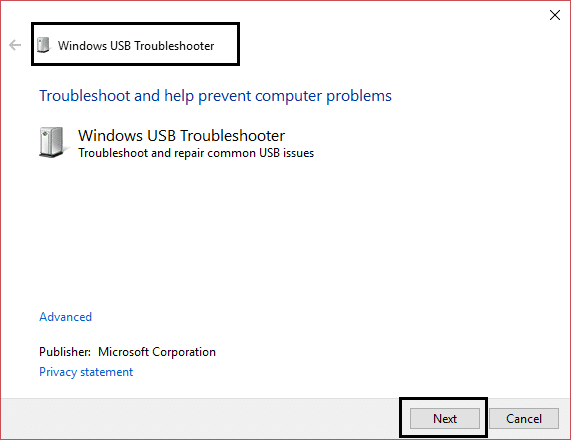
Espérons que ces solutions vous aideront à résoudre votre problème. Il pourrait également y avoir d'autres solutions possibles, mais nous avons inclus les solutions les plus efficaces pour résoudre le problème du périphérique composite USB qui ne peut pas fonctionner correctement. Tout ce dont vous avez besoin pour vous assurer que vous suivez systématiquement les étapes afin que vous puissiez vous attendre au résultat correctement.
Conseillé:
- Pourquoi les mises à jour de Windows 10 sont-elles extrêmement lentes ?
- Comment vérifier la température de votre CPU dans Windows 10
- L'écran d'impression ne fonctionne pas ? 7 façons d'y remédier !
- Désactiver OneDrive sur Windows 10 PC
J'espère que cet article vous a été utile et que vous pouvez maintenant facilement réparer le périphérique composite USB ne peut pas fonctionner correctement avec USB 3.0 , mais si vous avez encore des questions concernant ce didacticiel, n'hésitez pas à les poser dans la section des commentaires.
